
Android studioのエミュレータを設定したら、「VT-x is disabled in BIOS.」ってメッセージ出てきた。 なにこれ?

エミュレータが動かないと困るので調べてみたよ…
はじめに
メッセージが出た背景
今回、デスクトップPCを買い替えたので改めてAndroid studio入れなおしたのです。インストール自体は簡単なので、AVDマネージャーでエミュレータのセットアップまで一気に進めました。すると…
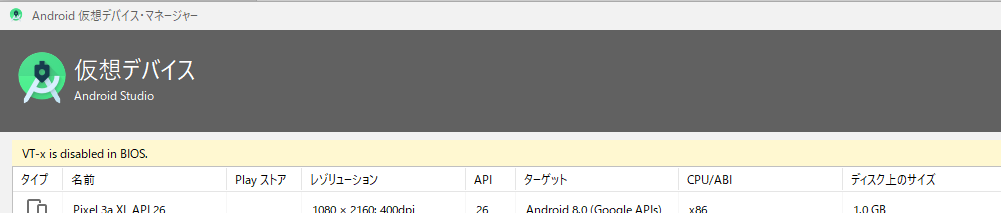
「VT-x is disabled in BIOS.」 のメッセージが出る状態になってました。こんな流れで原因の調査や対応方法がわかったので、記事にまとめた形にしています。
解決方法
前提
確認したパソコン情報は以下の通りです。BIOSの設定をいじるので、マシンによって操作が異なってくると思います。
- パソコン:ASUS VivoMini VC65-Cシリーズ
- CPU:Intel Core i7
- OS:Windows 10
- Android studio:バージョン 3.6.1
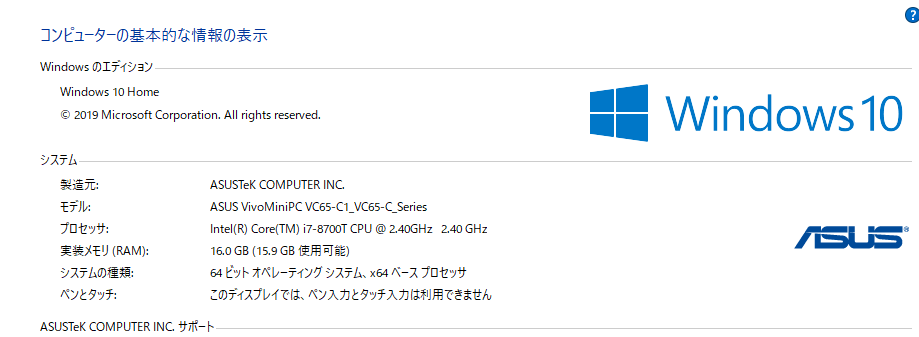
原因
メッセージの通りなのですが、BIOSでVT-xの設定が無効になっているよ。ということでした。VT-xってなんじゃ?というのはあるのですが、その辺についてはこの記事では取り扱いません。興味がある方はWikipediaで大まかに眺めて、Intelのページを参照すればよいのではないでしょうか。
「Intel Virtualization Technology」の名の通り、仮想化技術の一つです。とこんな簡単にまとめてはいけないのですが…書ききれないのでここではやはり書きません。
手順
それでは、VT-xを有効化する手順を記載していきます。
- BIOSを起動する
- 「Advanced」の「Platform Configuration」を開く
- 「Intel (VMX) Virtualization Technology」を変更する
- 設定を保存してパソコンの再起動をする
- エラーが解消されていることを確認する
1. BIOSを起動する
起動中のパソコンを再起動して、BIOS画面を表示してください。BIOS画面を表示するためのキーは使っているパソコンによって異なりますが、今回はF2 or DELETEでBIOSを起動させました。

起動までの時間が短くて、なかなかBIOS起動ができなかった~…。最後は連打してました。
2. 「Advanced」の「Platform Configuration」を開く
BIOSを起動すると、まずメニュー画像1の一番左にある「Main」のメニューが表示されます。そこにはVT-xのチューニング項目はないので、隣の「Advanced」に移動します。「Advanced」のメニューを開いたら、最下部の「Platform Configuration」を選択し、更にメニューを開きます。
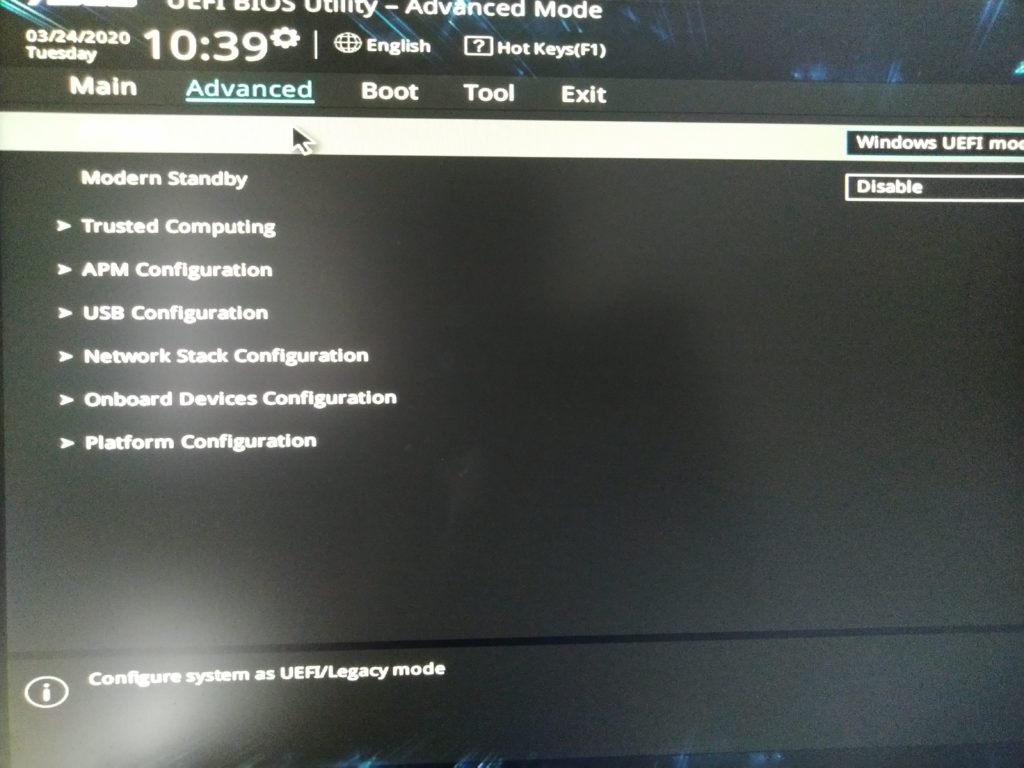
3.「Intel (VMX) Virtualization Technology」を変更する
「Platform Configuration」 を選択すると、メニュー画像2のようにメニューが表示されます。メニュー最下部の「Intel (VMX) Virtualization Technology」が”Disabled”であることを確認したら、ドロップダウンリストの値を”Enabled”に変更します。(メニュー画像3)
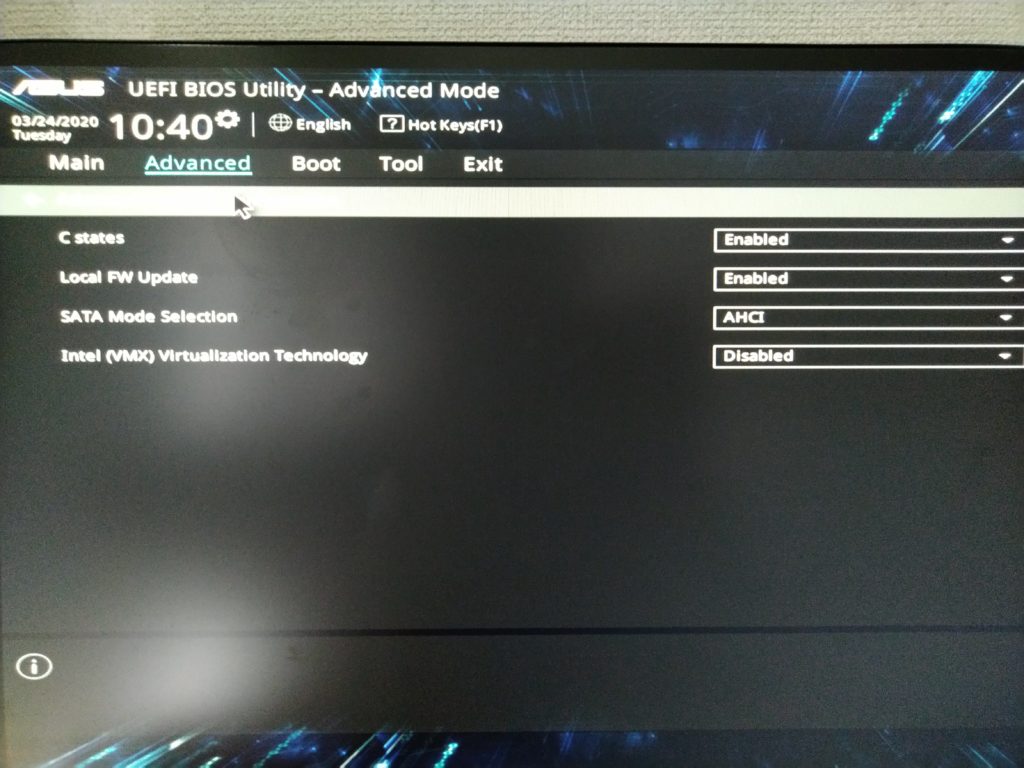
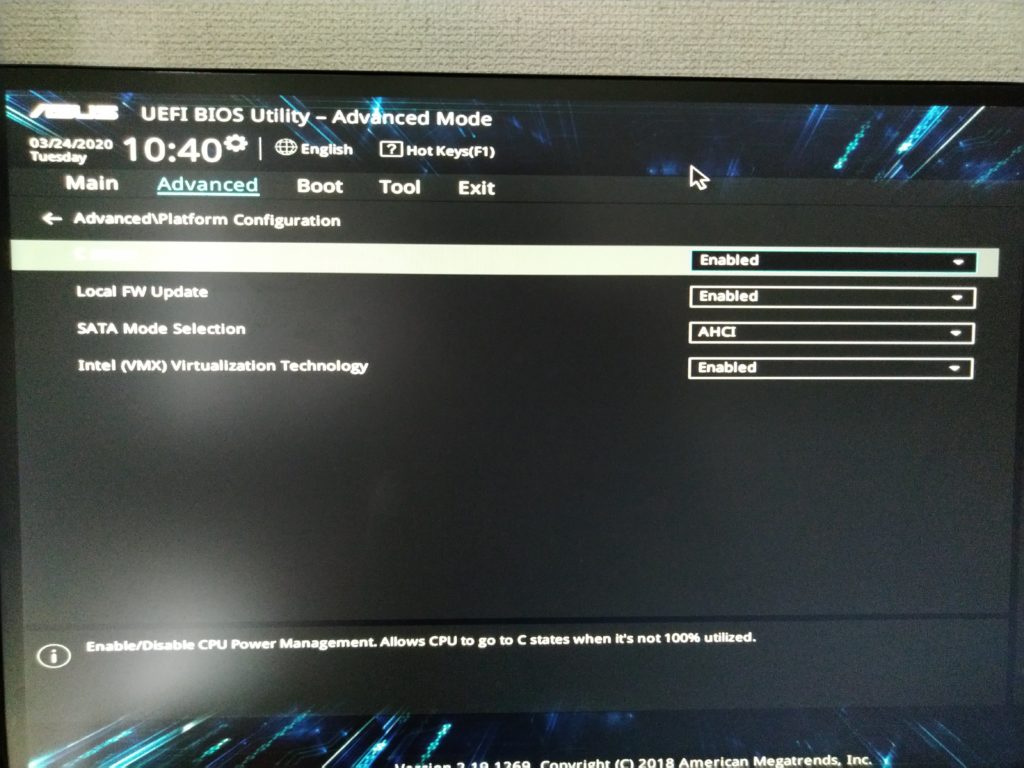
4. 設定を保存してパソコンの再起動をする
「Exit」を選択し、メニューの中から”Save and reset”で設定を反映しパソコンの再起動を行えばBIOSの設定は以上となります。

解消されないなぁ、と思ってたら設定保存忘れてたりしてました。。。
5. エラーが解消されていることを確認する
パソコンの再起動が終わったら、Android studioを起動します。読み込みやビルドが終わったらAVDマネージャーを開いて、エラーメッセージが表示されなくなっていることが確認できれば対処完了です。

最後に
タイトルについて
タイトルを入れながら、「プログラミングじゃなくて環境構築だよなぁ…」と思いました。カテゴリーは環境構築にしていますが、IntelliJの時にしくじった掲題のタイトルにあわせたままにしてます。そんなにもう環境構築系はないとおもいますので今後は言語的なものに触れる…はず。
参考のページ
Android studioのインストールはインストーラーの指示に従って実行するだけなので省略してます。日本語化についてはIntelliJの日本語化と一緒なので、必要あればこちらの記事を参照ください。
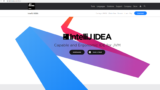
このトラブルシューティングをご覧いただいている時点で、IDEなどのインストールは完了されているとは思います。蛇足かもしれませんがよろしければどうぞ。
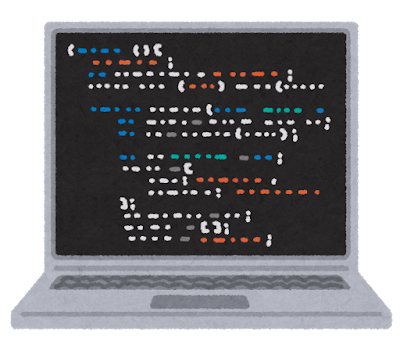
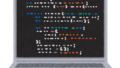

コメント